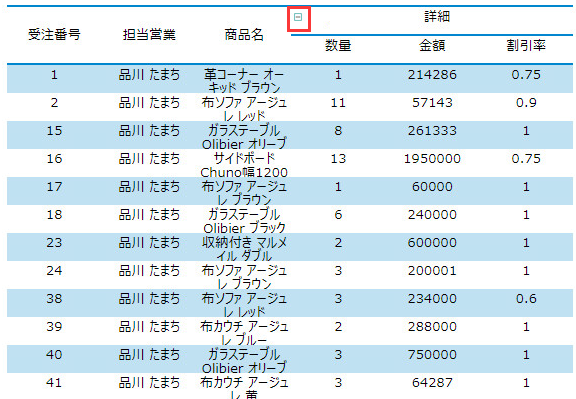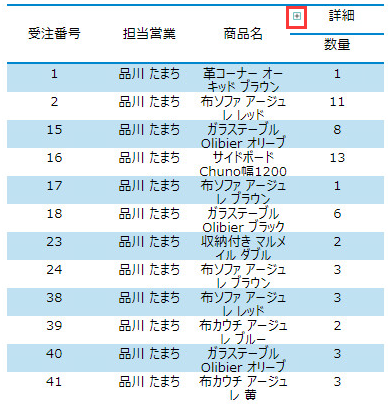グループの展開と折りたたみ(Table)
このトピックで
グループの展開と折りたたみは、データの分析レポートでよく使用されている機能とスタイルです。
本ページでは、グループ(行方向)の展開と折りたたみ、および列方向の展開と折りたたみを設定する方法を説明します。
グループ(行方向)の展開と折りたたみ
グループヘッダ行にあるTextBoxコントロールをクリックすることで、グループの展開と折りたたみを行うように設定します。
- Tableデータ領域を追加し、2つのグループを設定します。
「出荷先都道府県」フィールドと「出荷先市区」フィールドで、それぞれグループを作成します。グループの作成方法については、複数のグループ化と集計を参照してください。
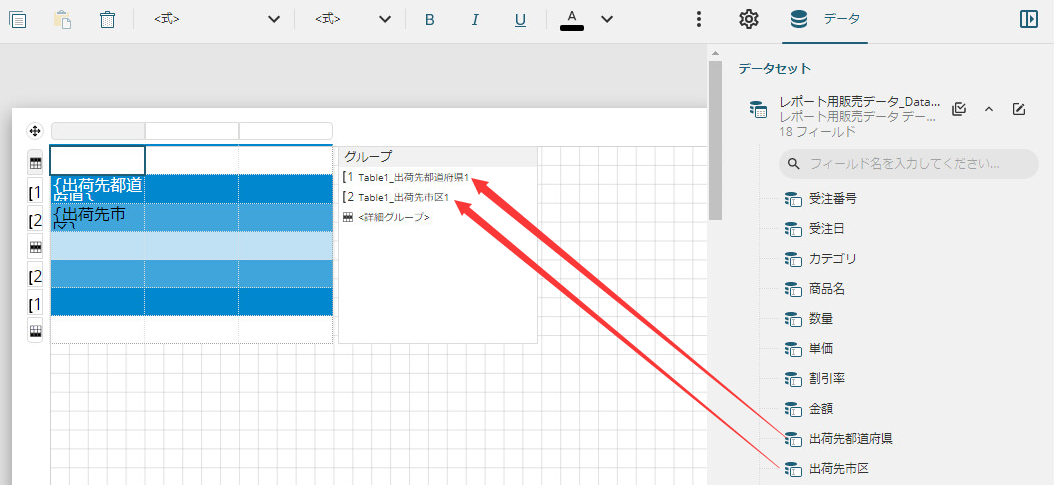
- 詳細行にフィールドをデータ連結します。
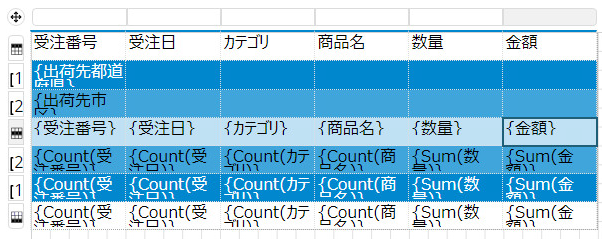
- 2つのグループのフッターを削除します。
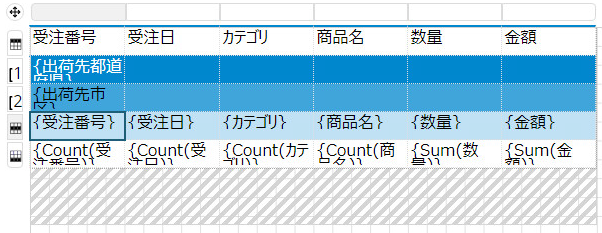
- 「出荷先都道府県」のTextBoxコントロールを選択し、[名前]プロパティの値をクリップボードにコピーします。
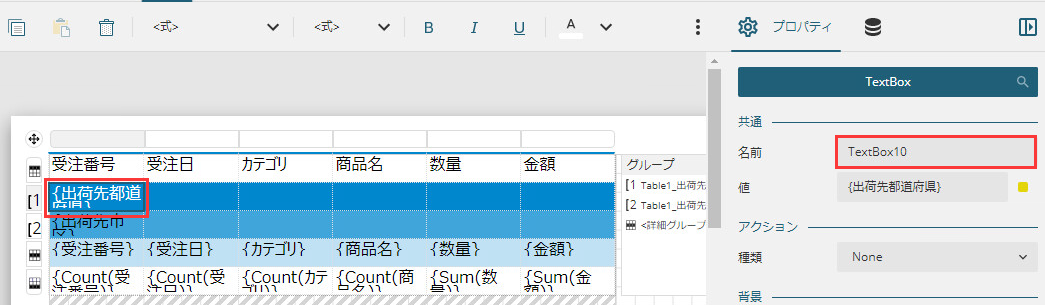
- [グループ]ペインで「Table1_出荷先市区1」をクリックして選択し、[表示]カテゴリの[トグルスイッチにする項目]プロパティにクリップボードの値を貼り付けます。
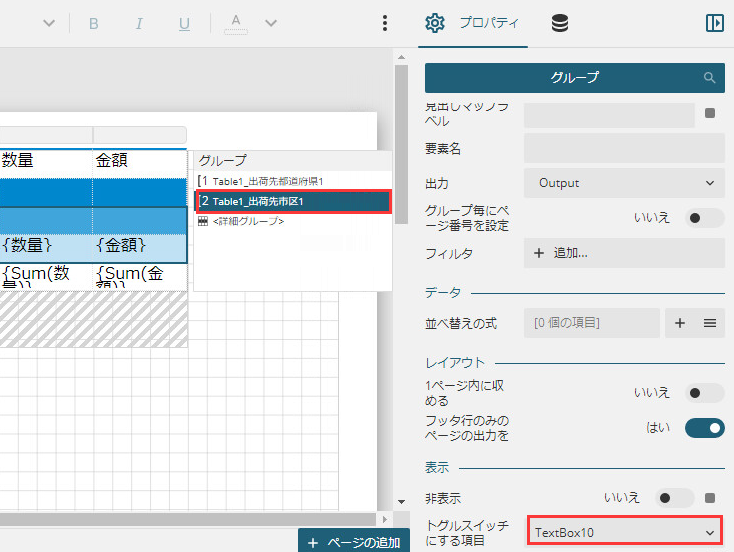
- 2つのグループヘッダーセルを選択し、[表示]カテゴリの[トグルの初期状態]プロパティを「展開」に設定します。
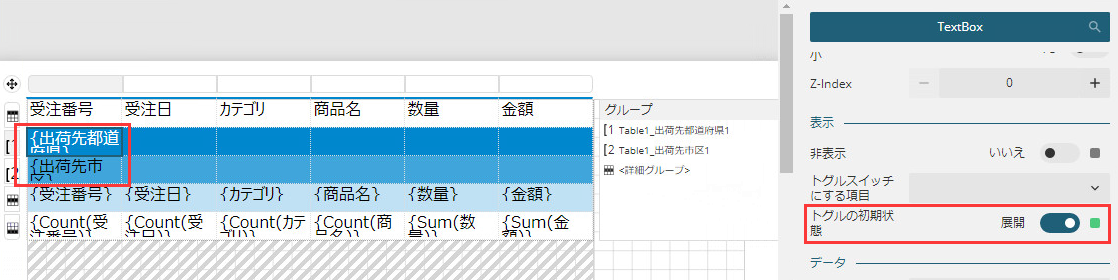
- 2つのグループヘッダーセルを選択し、ツールバーの「左揃え」ボタンをクリックして左揃えにします。
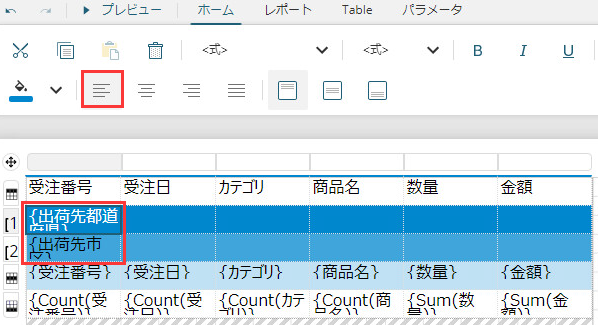
- 最初の列の幅を広げ、「出荷先市区」のTextBoxコントロールを選択して[パディング]プロパティの[←]を「20pt」に設定します。
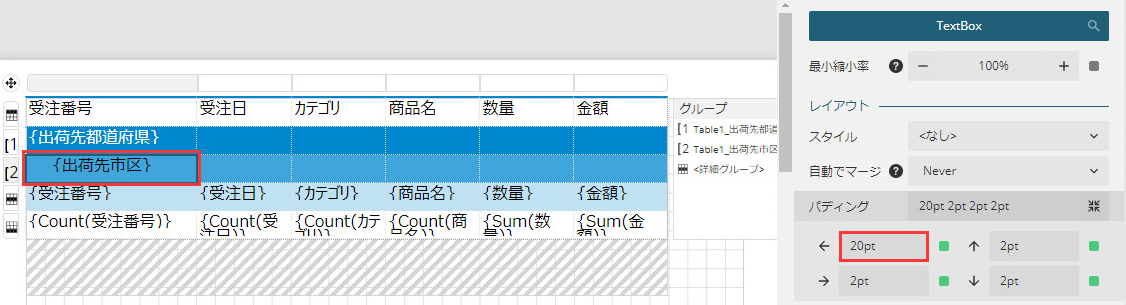
- レポートをプレビューして都道府県の左側のアイコン部分をクリックすると、市区町村のグループが折りたたまれることを確認できます。
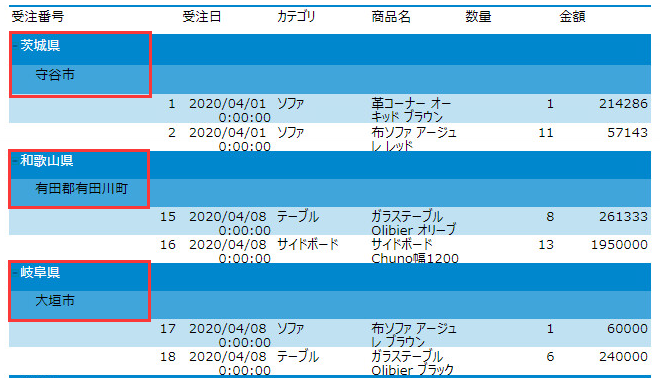
列の展開と折りたたみ
ヘッダ行にあるTextBoxコントロールをクリックすることで、特定列の展開と折りたたみを行うように設定します。
- Tableデータ領域を追加し、フィールドをデータ連結します。

- ヘッダー行部分を右クリックし、コンテキストメニューから[行]-[上]を選択してヘッダーに行を追加します。
マージしたいセルを選択後、右クリックしてコンテキストメニューから[セル]-[セルの結合]を選択して下の図のようにセルを結合します。
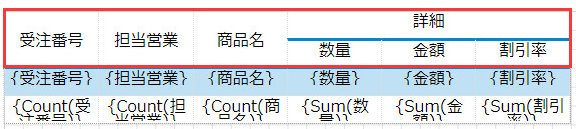
- 「詳細」セルのTextBoxコントロールを選択し、[名前]プロパティの値をクリップボードにコピーします。。
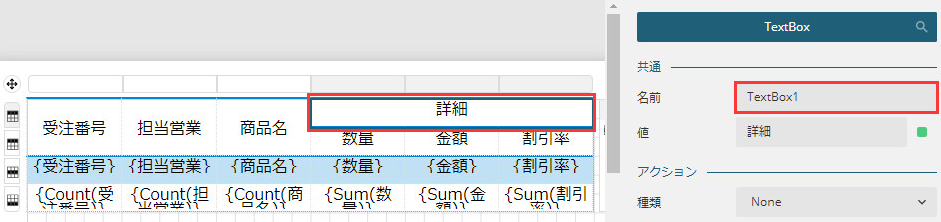
- 「金額」の列を選択し、[トグルスイッチにする項目]プロパティにクリップボードの値を貼り付けます。
同様の操作を「割引率」の列に対しても行います。
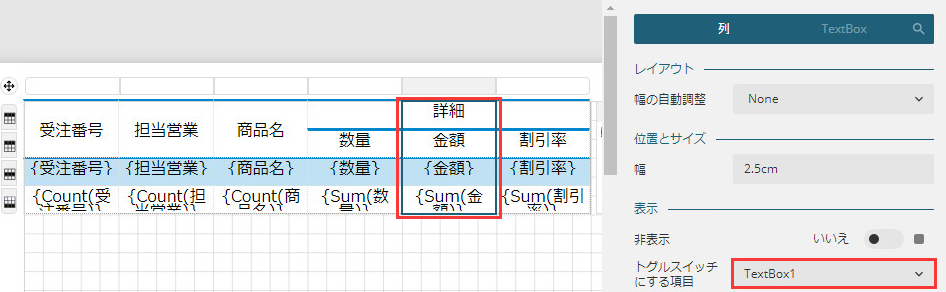
- [詳細]セルのTextBoxコントロールを選択し、[表示]カテゴリの[トグルの初期状態]プロパティを「展開」に設定します。
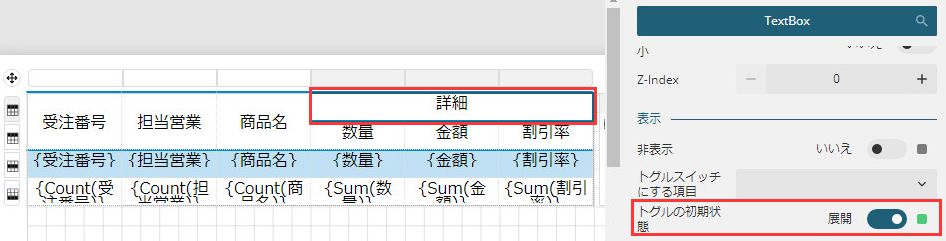
- レポートをプレビューしてヘッダーの詳細の左側のアイコン部分をクリックすると、金額と割引率の列が折りたたまれることを確認できます。